19 parasta AirPods-vinkkiä ja -vinkkiä Apple-käyttäjälle
Apple AirPods(The Apple AirPods) eivät ole vain tavallisia kuulokkeitasi. He ovat enemmän kuin sitä. Niissä on monia ominaisuuksia, jotka tekevät puheluista ja musiikin kuuntelemisesta paljon mukavampaa.
Jotta saat kaiken irti AirPodistasi, sinun on opittava muutama Airpods- vinkki ja -nippu. Nämä vinkit opettavat sinulle, kuinka voit käyttää tiettyjä AirPod-toimintoja ja jopa auttaa sinua paljastamaan piilotettuja ominaisuuksia.

Kuinka tietää, mitkä AirPods sinulla on(How To Know Which AirPods You Have)
Jos haluat varmistaa AirPod-laitteiden sukupolven, voit tehdä sen etsimällä AirPodeihin kirjoitetun mallinumeron ja yhdistämällä sen Applen mallinumeroluetteloon.
- Ota molemmat AirPodit ulos kotelosta ja etsi mallinumerot koteloiden alta.

- Jos se on A2084 ja A2083 , sinulla on AirPods Pro .
- Jos mallinumerosi ovat A2032 ja A2031 , sinulla on AirPods (2. sukupolvi)(AirPods (2nd generation)) .
- Jos mallinumerot ovat A1523 ja A1722 , sinulla on 1. sukupolven AirPods(1st-gen AirPods) .
Latauskotelon löytäminen on myös helppoa.
- Jos latauskotelosi mallinumero on A2190 , se on AirPods Pro -latauskotelo,(AirPods Pro charging case) jossa on langaton lataus.

- Jos kotelosi mallinumero on A1938 , se on langaton latauskotelo(wireless charging case) 1. ja 2. sukupolven AirPodeille.

- Latauskotelo mallinumerolla A1602 on salamalatauskotelo(lightning charging case) sekä 1. että 2. sukupolven AirPodeille.

Mitä eri valot AirPodeissa tarkoittavat(What Do The Various Lights On The AirPods Mean)
AirPods-latauskotelossasi näkyy erilaisia valoja. Jokaisella valolla on merkitys ja se kertoo sinulle jotain AirPodeistasi.

- Valkoinen valo:(White light:) Tämä tarkoittaa, että AirPodit ovat valmiita yhdistettäväksi laitteen kanssa.
- Oranssi valo, kun AirPods ovat kotelossa:(Amber light while the AirPods are in the case:) AirPod-laitteitasi ladataan.
- Oranssi valo ilman AirPodeja kotelossa: Kotelossasi(Amber light without the AirPods in the case:) on vähemmän kuin yksi lataus jäljellä.
- Vilkkuva keltainen valo:(Amber blinking light: ) Pariliitoksen muodostamisessa on ongelma.
- Vihreä valo, kun AirPods ovat kotelossa:(Green light while the AirPods are in the case: ) AirPods on ladattu.
- Vihreä valo, kun AirPodit eivät ole kotelossa: Kotelosi(Green light while the AirPods are not in the case:) on ladattu.
Kuinka yhdistää AirPods iPhoneen(How To Connect AirPods To An iPhone)
AirPod(Pairing your AirPods) -laitteiden yhdistäminen iPhoneen on vain nappia napauttamalla.
- Avaa kotelon kansi, kun AirPodit ovat vielä siinä.
- Tuo kotelo iPhonen lähelle.
- Näet kehotteen iPhonessasi. Napauta Yhdistä(Connect) muodostaaksesi pariliitoksen AirPodista iPhoneen.

Kuinka yhdistää AirPods muihin laitteisiin(How To Connect AirPods To Other Devices)
AirPodit toimivat lähes kaikkien Bluetooth-yhteensopivien laitteiden kanssa. Mutta pariliitosprosessi on erilainen kuin iPhonen. Tässä näytämme, kuinka AirPods yhdistetään Android-laitteeseen(how to connect your AirPods to an Android device) . Voit käyttää samoja vaiheita yhdistääksesi AirPodit muihin Bluetooth-laitteisiin.
- Avaa kotelon kansi, mutta älä poista AirPodeja(AirPods) vielä.
- Napauta(Tap) ja pidä painettuna kotelon takana olevaa painiketta, kunnes kotelon sisällä oleva valo vilkkuu valkoisena.
- Siirry Android-puhelimella kohtaan Settings > Bluetooth & device connection > Pair new device ja muodosta yhteys niihin napauttamalla AirPod(AirPods) -laitteita .

Jotkin iPhonessasi käyttämistäsi AirPods- toiminnoista eivät toimi Androidissa(Android) ja muissa laitteissa. On kuitenkin olemassa joitakin AirPods -ohjainsovelluksia , joilla voit käyttää Applen yksinomaisia ominaisuuksia muissa kuin Apple-laitteissasi.
AirPods-säätimien vaihtaminen(How To Change The AirPods Controls)
AirPodsissa on kaksoisnapautuseleet , joiden avulla voit suorittaa toimintoja,(gestures that let you perform actions) kuten vaihtaa musiikkiraitaa ja keskeyttää musiikin käyttämättä iPhonea. Nämä eleet ovat muokattavissa ja voit muuttaa niitä, jos haluat.
- Varmista(Make) , että AirPods on yhdistetty iPhoneen.
- Avaa Asetukset(Settings) - sovellus iPhonessa ja napauta Bluetooth .

- Napauta AirPod-laitteiden vieressä olevaa i -kuvaketta.(i)

- Napauta Vasen (Left)Double Tap AirPod -osiossa muuttaaksesi vasemmanpuoleista kaksoisnapautuselettä.

- Valitse jokin(Select one) toiminnoista näytön luettelosta.
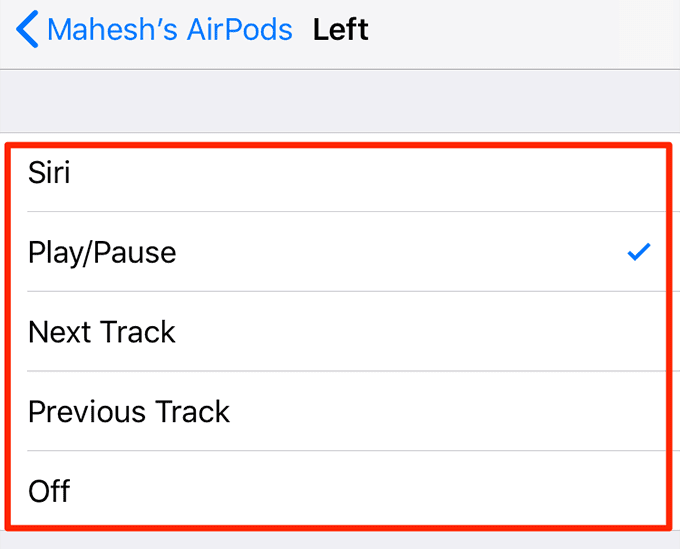
- Napauta Oikea(Right) ja valitse oikealle AirPodille toiminto(AirPod) .
Kuinka muuttaa AirPods-nimi(How To Change The AirPods’ Name)
Kuten kuinka voit muuttaa AirDrop-nimeä iPhonessa ja Macissa(change the AirDrop name on your iPhone and Mac) , voit muuttaa myös AirPods- nimeä.
- Yhdistä AirPods iPhonen kanssa.
- Siirry iPhonessa kohtaan Settings > Bluetooth i AirPod-laitteiden vieressä.

- Napauta Nimi(Name) - kenttää.

- Anna AirPod-laitteillesi uusi nimi.

AirPods-laitteen äänenvoimakkuuden säätäminen(How To Adjust The AirPods’ Volume)
Apple AirPodsissa(Apple AirPods) ei ole äänenvoimakkuuden säätimiä, joten sinun on käytettävä laitteesi äänenvoimakkuuden säätöpainikkeita AirPods -laitteen äänenvoimakkuuden säätämiseen.
Kuinka löytää AirPods(How To Find Your AirPods)
Aivan kuten Apple antaa sinun löytää kadonneen iPhonesi , voit löytää myös kadonneet AirPodisi.
- Avaa selain ja siirry iCloud - sivustolle. Kirjaudu(Log) sisään iCloud-tilillesi.
- Napsauta Etsi iPhone(Find iPhone) seuraavassa näytössä.

- Napsauta yläreunassa Kaikki laitteet ja valitse (All Devices)AirPods .

- iCloud näyttää AirPodisi sijainnin kartalla. Napsauta (Click) Toista ääni(Play Sound ) toistaaksesi äänen etänä AirPod-laitteistasi niiden paikallistamiseksi.

Kuinka tarkistaa AirPods-akun varaustaso(How To Check The AirPods Battery Level)
Voit tarkistaa AirPod-laitteiden akun tason sekä iOS- että Android - laitteillasi.
- Avaa kotelon kansi, kun yksi AirPodeista on vielä siinä.
- Tuo kotelo lähelle iPhoneasi, niin näet nykyisen akun varaustason.

- Jos käytät Androidia(Android) , suorita yllä olevat vaiheet sen jälkeen, kun olet asentanut AirBattery- sovelluksen puhelimeesi.

AirPod-laitteiden lataaminen(How To Charge Your AirPods)
AirPod-laitteiden lataaminen on helppoa, eikä niitä tarvitse liittää mihinkään kaapelilla.
- Aseta AirPods latauskoteloon.
- Kotelosi alkaa ladata AirPodeja.
AirPods-kotelon lataaminen(How To Charge The AirPods Case)
Latauskoteloon mahtuu huomattava määrä akkua, mutta se on ladattava kerran kahdessa tai kolmessa päivässä käytöstä riippuen.
- Jos sinulla on langaton latauskotelo, aseta se Qi-sertifioituun langattomaan laturiin, niin se alkaa latautua.
- Jos sinulla on salamalatauskotelo, kytke kaapelin toinen pää koteloosi ja toinen pää tietokoneen laturiin tai USB -porttiin.
Kuinka tarkistaa AirPods-laiteohjelmistoversio(How To Check Your AirPods’ Firmware Version)
AirPod-laitteissasi on tietty laiteohjelmistoversio, jonka voit tarkistaa iPhonestasi.
- Siirry iPhonessa kohtaan Settings > General > AboutAirPods .

- AirPods-laiteohjelmistoversiosi näkyy Laiteohjelmistoversion(Firmware Version) vieressä .

Käytä automaattista korvantunnistusta(Use Automatic Ear Detection)
AirPodsissasi on ominaisuus, joka reitittää äänen iPhonesta podisiisi heti, kun asetat podit korviin. Sinun on otettava tämä ominaisuus käyttöön ennen kuin käytät sitä.
- Siirry kohtaan Settings > Bluetooth ja napauta AirPod-laitteiden vieressä olevaa i -kuvaketta.(i)

- Ota automaattinen korvantunnistus(Automatic Ear Detection) käyttöön .

AirPod-laitteiden aktiivisen mikrofonin vaihtaminen(How To Change The Active Microphone For Your AirPods)
Molemmissa AirPod-laitteissasi on mikrofoni, ja voit valita manuaalisesti, mitä AirPod-mikrofonia haluat käyttää.
- Käynnistä Asetukset(Settings) , napauta Bluetooth ja napauta i - kuvaketta AirPod-laitteiden vieressä.

- Napauta alareunassa Mikrofoni .(Microphone)

- Valitse jokin(Select one) näytöllä olevista vaihtoehdoista.

Saapuvan puhelun vastaanottaminen AirPodsilla(How To Accept An Incoming Call With Your AirPods)
Jos saat puhelun käyttäessäsi AirPodeja(AirPods) , voit hyväksyä puhelun napauttamalla AirPodejasi(AirPods) .
- Jos sinulla on AirPods Pro , hyväksy saapuva puhelu painamalla voimaanturia.
- Jos sinulla on 1. tai 2. sukupolven AirPods, kaksoisnapauta jompaakumpaa AirPodistasi.
- Voit käyttää samoja eleitä puhelun katkaisemiseen.
Anna AirPods ilmoittaa soittajien nimet(Get Your AirPods To Announce The Caller Names)
AirPodit voivat kertoa sinulle, kuka soittaa, jos olet ottanut soittajan ilmoitukset käyttöön iPhonessasi.
- Käynnistä Asetukset(Settings) - sovellus iPhonessa ja napauta Puhelin(Phone) .
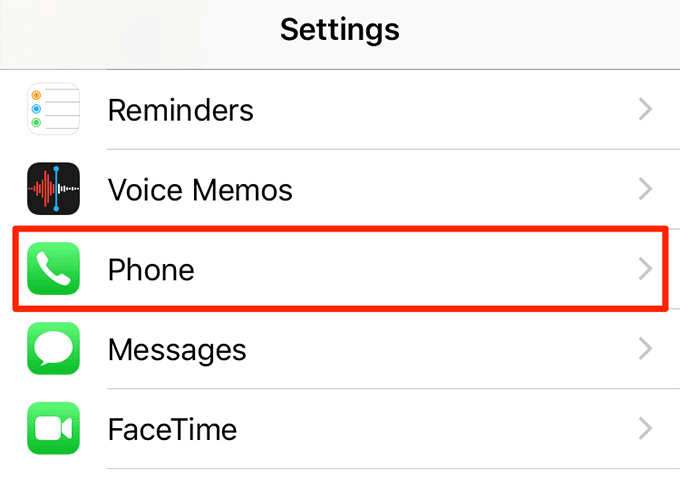
- Napauta Ilmoita puhelut(Announce Calls) seuraavassa näytössä.

- Valitse Aina(Always) vaihtoehto.

Käytä AirPodejasi kuunnellaksesi ympärilläsi olevia ääniä(Use Your AirPods To Listen To The Sounds Around You)
Voit kuulla live-äänet iPhonesi ympäriltä AirPod-laitteillasi.
- Siirry iPhonen asetuksiin ja napauta (Settings)Ohjauskeskus(Control Centre) .
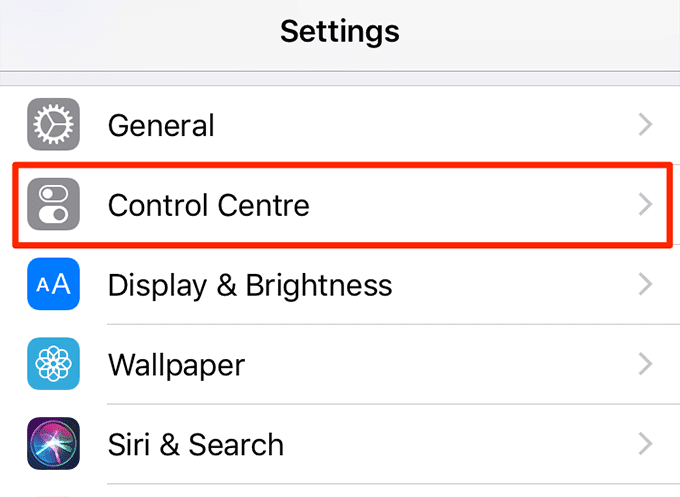
- Valitse Mukauta säätimiä(Customize Controls) -vaihtoehto.

- Napauta + (plus) -merkkiä kohdassa Kuulo(Hearing) .
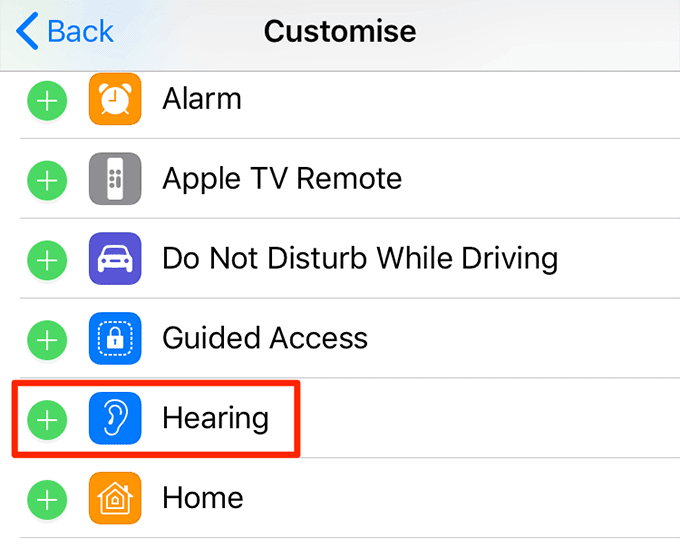
- Avaa Ohjauskeskus(Control Center) vetämällä ylöspäin iPhonen pohjasta .
- Napauta kuulokuvaketta.

- Napauta Live Listen -vaihtoehtoa.
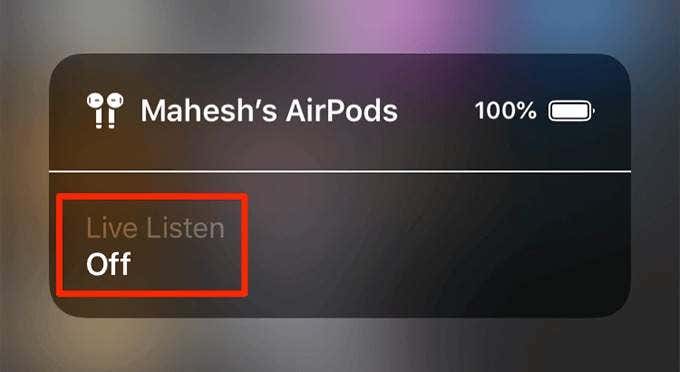
Käytä yhtä koteloa pidentääksesi AirPods-akkua(Use One Pod To Make AirPods’ Battery Last Longer)
Sinun ei välttämättä tarvitse käyttää molempia tyynyjäsi kerralla. Voit yksinkertaisesti käyttää toista AirPodista(AirPods) , kun toista ladataan. Tällä tavalla voit käyttää toista, kun yhden kotelon akku on lopussa, kun ensimmäistä latautuu.
Apple AirPods -laitteen parin poistaminen iPhonesta(How To Unpair Apple AirPods From Your iPhone)
Jos et enää halua käyttää AirPodeja iPhonesi kanssa(use your AirPods with your iPhone) , voit purkaa pariliitoksen ja poistaa ne puhelimestasi.
- Avaa Asetukset(Settings) - sovellus ja napauta Bluetooth .

- Napauta AirPod-laitteiden vieressä olevaa i -kuvaketta.(i)

- Napauta Unohda tämä laite(Forget This Device) purkaaksesi AirPod-parin.

Tiedätkö Apple AirPods -vinkkejä ja temppuja, jotka olemme unohtaneet tästä luettelosta? Jos teet niin, kerro meille näistä vinkeistä alla olevissa kommenteissa.
Related posts
6 Apple Pencil -vinkkiä saadaksesi kaiken irti
Vinkkejä, temppuja ja hakkereita Applen muistutusten tehokkaaseen käyttöön
15 parasta watchOS 8 -vinkkiä ja -vinkkiä
Vinkkejä ja temppuja Apple-viesteille, joista et ehkä tiedä
Prosessorin merkin ja mallin selvittäminen Windows 10 -kannettavassa tietokoneessa
Windowsin Tehtävienhallinnan vinkkejä ja temppuja, joita et ehkä ole tietoinen
3 vaihtoehtoa langattomille kuulokkeille Applen AirPod-kuulokkeille
Microsoft Surface Earbuds vs Apple AirPods: Kumpi on parempi?
Zoomausvinkkejä ja temppuja parempaan videoneuvotteluun
Roskakorin temppuja ja vinkkejä Windows 11/10:lle
Microsoft Edge -selainvinkkejä ja -vinkkejä Windows 11/10:lle
ASUS ZenDrive U7M -arvostelu: Edullinen vaihtoehto Applen SuperDrivelle!
Google Drawings -opetusohjelma, vinkkejä ja temppuja
KORJAUS: Apple TV ei muodosta yhteyttä Wi-Fi-verkkoon
Pitäisikö sinun käyttää Applen vaihtotarjousta?
Apple Pencil -akun tarkistaminen
Apple AirPods -laitteiden käyttäminen Windows-tietokoneessa
Apple AirPods -mikrofoni ei toimi? 10 parasta tapaa korjata
Kuinka korjata Netflix, joka ei toimi Apple TV:ssä
Kuinka poistaa ärsyttävät oletushälytykset käytöstä Apple Watchissa
